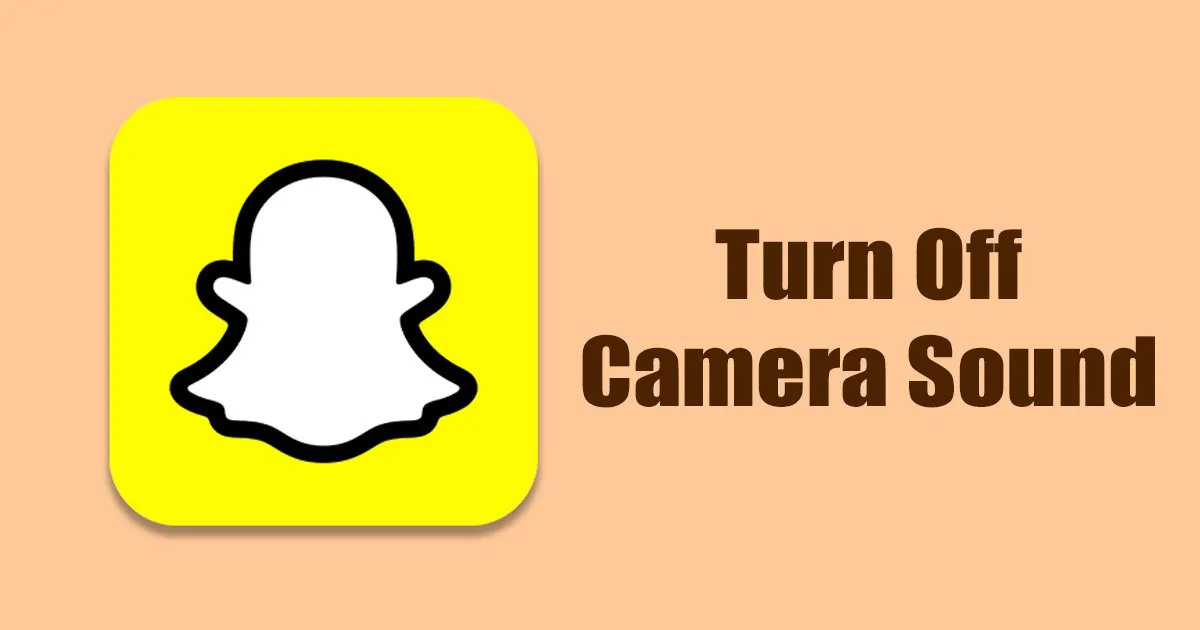اگرچه صدها برنامه اشتراکگذاری عکس در اندروید و iOS موجود است، کاربران همچنان ترجیح میدهند از آن استفاده کنند Snapchat به طور قابل ملاحظه. اگرچه اسنپ چت و اینستاگرام دو اپلیکیشن اشتراک گذاری عکس هستند، اما از نظر کاربرد و ویژگی هایشان کاملاً متفاوت هستند.
وقتی مدتی است که از برنامه اسنپ چت استفاده می کنید، با قابلیت عکس گرفتن از طریق برنامه آشنا خواهید شد. در حال حاضر دو روش مختلف برای ارسال Snaps وجود دارد که می توانید از خود برنامه استفاده کنید یا مستقیماً از دوربین تلفن هوشمند خود استفاده کنید.
اگر از برنامه Snapchat برای عکس گرفتن استفاده می کنید، ممکن است بخواهید از ایجاد صدای شاتر خودداری کنید دوربین. شما ممکن است دلایل شخصی برای این داشته باشید. در حالی که صدای شاتر دوربین در اسنپ چت آزاردهنده نیست، گاهی اوقات ممکن است ترجیح دهید آن را نشنید.
صدای دوربین را در اسنپ چت خاموش کنید
بدون توجه به دلیل، می توانید صدای شاتر دوربین را در اسنپ چت خاموش کنید. در این مقاله به طور مفصل به این موضوع می پردازیم، بنابراین بیایید دریابیم که چگونه صدای شاتر دوربین را در اسنپ چت خاموش کنید.
آیا می توان صدای شاتر دوربین را در اسنپ چت خاموش کرد؟
به طور معمول، برنامه اسنپ چت برای اندروید یا iOS دارای a IOS این یک گزینه داخلی برای غیرفعال کردن صدای شاتر دوربین دارد. با این حال، با پیروی از برخی راهحلهای موجود میتوان آن را خاموش کرد.
نکته دلگرم کننده این است که نه تنها یک، بلکه روش های مختلفی برای خاموش کردن صدای شاتر دوربین در اسنپ چت وجود دارد. بنابراین، بیایید با این راه حل ها آشنا شویم.
1) گوشی خود را در حالت بی صدا قرار دهید
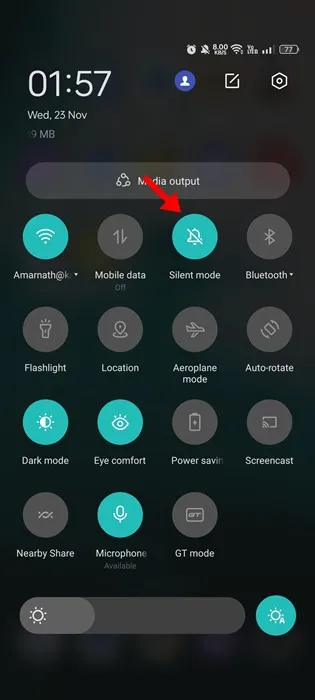
اگر راهی آسان و جهانی برای متوقف کردن صدای شاتر دوربین در اسنپ چت میخواهید، میتوانید به سادگی گوشی خود را در حالت بیصدا قرار دهید.
با این روش صدای شاتر دوربین را هنگام عکس گرفتن نخواهید شنید. با این حال، باید توجه داشته باشید که فعال کردن حالت بیصدا، هشدارها و اعلانهای دریافتی گوشی را نیز قطع میکند.
می توانید از برنامه های شخص ثالث برای خاموش کردن صدای شاتر دوربین استفاده کنید Snapchat؟
بله، از برنامه های شخص ثالث می توان برای خاموش کردن صدای شاتر دوربین در اسنپ چت استفاده کرد. برخی از این برنامهها صدای شاتر را در همه برنامههایی که برای عکسبرداری استفاده میشوند غیرفعال میکنند، در حالی که برخی دیگر فقط بر روی خاموش کردن صدای شاتر در اسنپ چت تمرکز میکنند.
با این حال، باید توجه داشته باشید که استفاده از برنامههای شخص ثالث ممکن است باعث اختلال در عملکرد سایر برنامهها یا مشکلاتی در امنیت دادههای شخصی شود. بنابراین، توصیه می شود از استفاده از برنامه های نامعتبر خودداری کنید، منبع آنها را تأیید کنید و نظرات کاربران را قبل از نصب آنها بررسی کنید.
2) صدای گوشی خود را کم کنید
اگر ترجیح می دهید هنگام عکس گرفتن در اسنپ چت، گوشی خود را در حالت بی صدا قرار ندهید، می توانید صدای گوشی خود را کاهش دهید. کاهش صدا آسان است و در هر دو سیستم عامل در دسترس است آندروید و iOS
با استفاده از دکمه های اختصاصی ولوم گوشی خود می توانید به راحتی صدا را کاهش دهید. میتوانید به دکمههای ولوم کنار گوشی یا روی صفحه دسترسی داشته باشید و از آنجا میتوانید صدا را به حداقل میزان کاهش دهید. این کار باعث کاهش صدای شاتر در اسنپ چت در حین عکس گرفتن می شود.
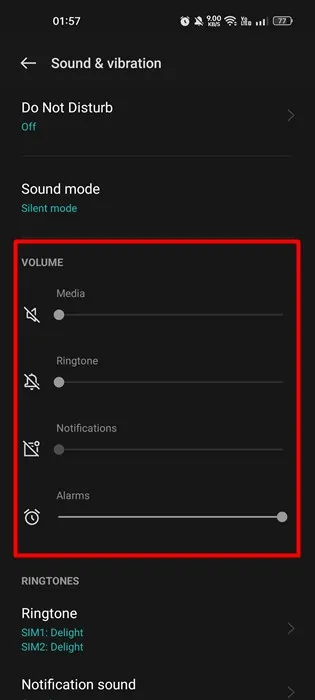
حتی اگر دکمه تنظیم صدا در گوشی شما کار نمی کند، می توانید صدا را از طریق Control Center در آیفون و از طریق تنظیمات صدا در اندروید کنترل کنید.
برای خاموش کردن صدای شاتر دوربین در اسنپ چت، باید حجم را کم کنید گوشی هوشمند خود را به صفر برساند. پس از آن می توانید عکس بگیرید و برای دوستان خود ارسال کنید.
مرکز کنترل در آیفون با کشیدن انگشت از پایین به بالا روی صفحه قابل دسترسی است و از آنجا می توانید صدا را کنترل کنید. در اندروید، با رفتن به منوی تنظیمات و جستجوی گزینه های صدا، می توان به تنظیمات صدا دسترسی داشت.
لازم به ذکر است که کاهش صدا به صفر ممکن است کیفیت تصاویر را تحت تاثیر قرار دهد و نیاز به آزمایش متفاوت دارد. اما با این روش می توان به راحتی صدای شاتر دوربین را خاموش کرد Snapchat.
3) حالت Do Not Disturb را فعال کنید
مزاحم نشوید در اکثر گوشیهای هوشمند اندرویدی و نسخههای جدیدتر آیفون موجود است. مزاحم نشوید معمولاً شامل بیصدا کردن همه اعلانها و صداهای تماس میشود.
برای متوقف کردن صدای شاتر دوربین در اسنپ چت می توان از Do Not Disturb استفاده کرد. مزاحم نشوید به کاربران این امکان را می دهد که صداها را برای برنامه ها به صورت دستی پیکربندی کنند.
برای خاموش کردن صدای شاتر دوربین در اسنپ چت، وقتی «مزاحم نشوید» روشن است، همه صداهای برنامه باید خاموش شوند. به این ترتیب کاربر می تواند صدای نوتیفیکیشن و هشدار تماس را دریافت کند اما صدای شاتر دوربین را نخواهد شنید.
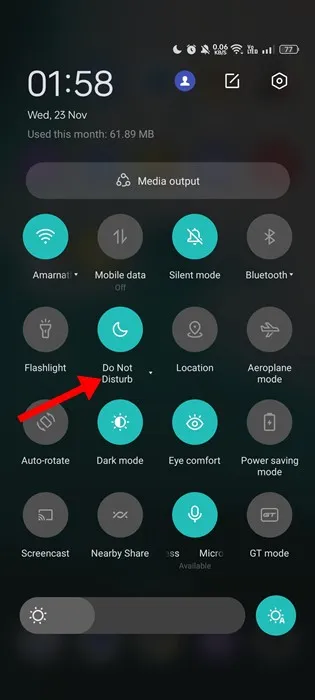
برای فعال کردن حالت مزاحم نشوید در اندروید، مراحل زیر باید انجام شود:
- شاتر اعلان را در بالای صفحه پایین بکشید.
- روی دکمه مزاحم نشوید ضربه بزنید تا فعال شود.
- همچنین می توانید تنظیمات حالت را سفارشی کنید مزاحم نشوید زمانی که میخواهید روشن شود و به کدام برنامهها اجازه میدهید اعلانها را صادر کنید، انتخاب کنید.
وقتی حالت مزاحم نشوید فعال است، تمام اعلانها و صداهای تماسهای ورودی و خروجی بیصدا میشوند. از این ویژگی می توان برای افزایش بهره وری و جلوگیری از حواس پرتی استفاده کرد و همچنین می توان از آن برای متوقف کردن صدای شاتر دوربین در اسنپ چت استفاده کرد. تنظیمات Do Not Disturb باید طوری سفارشی شود که وقتی این حالت روشن است، تمام صداهای اسنپ چت خاموش شوند. به این ترتیب اعلان ها و هشدارهای مهم دریافت می شود اما شاتر دوربین اسنپ چت شنیده نمی شود.
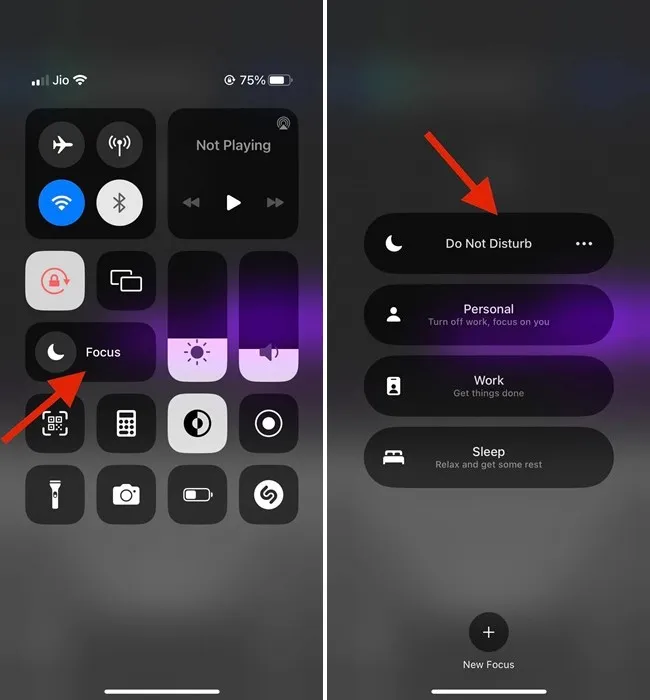
برای فعال کردن حالت Do Not Disturb در آیفون خود، باید مراحل زیر را انجام دهید:
- با کشیدن انگشت از پایین صفحه به بالا، Control Center را باز کنید.
- دکمه فوکوس را به مدت طولانی فشار دهید (که شبیه یک دایره در مرکز مرکز کنترل است).
- تمام نمایه های فوکوس نمایش داده خواهد شد.
- گزینه Do Not Disturb را انتخاب کنید تا فعال شود.
وقتی حالت مزاحم نشوید فعال است، تمام اعلانها و صداهای تماسهای ورودی و خروجی بیصدا میشوند. از این ویژگی می توان برای افزایش بهره وری و جلوگیری از حواس پرتی استفاده کرد و همچنین می توان از آن برای متوقف کردن صدای شاتر دوربین در اسنپ چت استفاده کرد. تنظیمات Do Not Disturb باید طوری سفارشی شود که وقتی این حالت روشن است، تمام صداهای اسنپ چت خاموش شوند. به این ترتیب اعلان ها و هشدارهای مهم دریافت می شود اما شاتر دوربین اسنپ چت شنیده نمی شود.
4) صدای شاتر را در اپلیکیشن دوربین غیرفعال کنید
اگر از هر برنامه دوربین شخص ثالثی در دستگاه Android یا iOS خود استفاده می کنید، به احتمال زیاد گزینه غیرفعال کردن صدای شاتر دوربین را خواهد داشت. حتی برنامه پیشفرض دوربین روی گوشی هوشمند به شما امکان میدهد صدای شاتر را غیرفعال کنید. این گزینه تنها زمانی قابل استفاده است که بخواهید به صورت دستی عکس بگیرید و سپس آنها را به اسنپ چت ارسال کنید.
با این حال، اگر از دوربین رسمی اسنپ چت استفاده می کنید، دنبال کردن این مرحله فایده ای ندارد، زیرا اپلیکیشن اسنپ چت تنظیمات خاصی برای خاموش کردن صدای شاتر دوربین دارد. حالت مزاحم نشوید که در تلفنهای هوشمند موجود است، میتواند برای بیصدا کردن همه اعلانها و صداها، از جمله صدای شاتر دوربین استفاده شود. Snapchatتنظیمات برنامه اسنپ چت را می توان طوری تنظیم کرد که صدای شاتر دوربین را نیز غیرفعال کند.
1. ابتدا اپلیکیشن دوربین گوشی هوشمند خود را باز کنید.
2. هنگامی که لنز دوربین را باز می کنید، از گوشه بالایی مانند تصویر زیر روی سه نقطه سمت راست خود کلیک کنید.
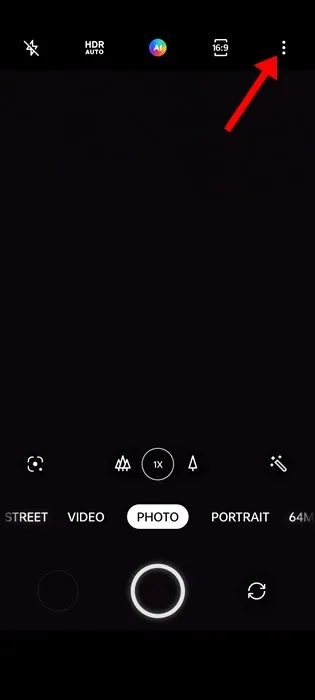
3. فشار دهید تنظیمات .
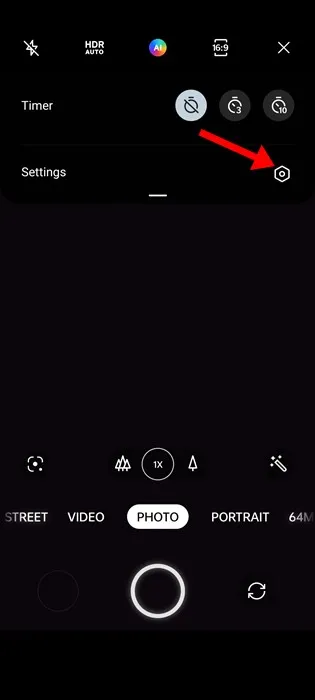
4. با این کار تنظیمات دوربین باز می شود. در اینجا شما باید به پایین اسکرول کنید و ضامن را غیرفعال کنید صدای شاتر "
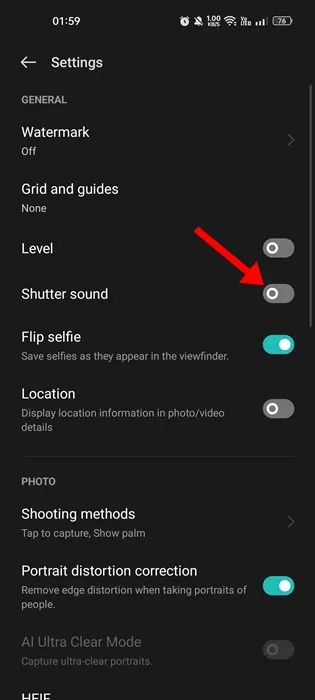
به این ترتیب می توانید صدای شاتر دوربین را در گوشی خود متوقف کنید. مراحل مورد نیاز می تواند بسته به دستگاهی که استفاده می کنید متفاوت باشد، اما این گزینه معمولاً در تنظیمات دوربین ارائه می شود.
می توانید گزینه خاموش کردن صدای شاتر را در تنظیمات برنامه های دوربین یا در تنظیمات کلی دستگاه پیدا کنید. برای اطلاعات بیشتر در مورد نحوه متوقف کردن صدای شاتر دوربین، به دفترچه راهنمای کاربر دستگاه خود مراجعه کنید.
5) استفاده از برنامه های دوربین شخص ثالث را شروع کنید
اگر همچنان به دنبال گزینه ای برای خاموش کردن صدای شاتر دوربین در تنظیمات دستگاه خود هستید، بهتر است از برنامه های دوربین شخص ثالث استفاده کنید.
برنامه های دوربین زیادی برای سیستم عامل های اندروید و اندروید موجود است IOSو می توانید مقالاتی را با بهترین برنامه های دوربین برای هر کدام بیابید. با استفاده از برنامه های دوربین شخص ثالث، می توانید به راحتی صدای شاتر دوربین را خاموش کنید.
اینها راه های ساده ای برای خاموش کردن صدای دوربین در اسنپ چت هستند و اگر برای غیرفعال کردن صدای شاتر دوربین در برنامه اسنپ چت به کمک بیشتری نیاز دارید، در نظرات زیر با ما در میان بگذارید. همچنین، اگر مقاله به شما کمک کرد، لطفا آن را با دوستان خود به اشتراک بگذارید.
پرسش و پاسخ:
بله، تفاوت بین خاموش کردن صدای شاتر دوربین در اسنپ چت و خاموش کردن صدای نوتیفیکیشن قابل توضیح است.
خاموش کردن صدای شاتر دوربین در اسنپ چت مربوط به صدایی است که هنگام عکس گرفتن در برنامه ایجاد می شود و با ایجاد تغییراتی در تنظیمات برنامه می توان آن را خاموش کرد.
در مورد خاموش کردن صدای نوتیفیکیشن گوشی، مربوط به صدایی است که هنگام دریافت اعلان از برنامه های نصب شده روی گوشی مانند پیامک، ایمیل و سایر برنامه ها ایجاد می شود و از طریق تنظیمات گوشی می توان آن را خاموش کرد. .
بله، راه های دیگری نیز برای متوقف کردن صدای شاتر دوربین در اسنپ چت وجود دارد. برای این کار میتوان از برنامههای توسعهیافته ویژه استفاده کرد که به کاربران اجازه میدهد صدای شاتر دوربین را در اسنپ چت و سایر برنامههای دوربین خاموش کنند.
همچنین می توان کاورهای بی صدا را خریداری کرد که از خروج صدا از دوربین در هنگام عکس گرفتن جلوگیری می کند. این کاورها برای اکثر انواع گوشی های هوشمند موجود است و می توان آنها را به صورت آنلاین یا در فروشگاه ها خریداری کرد.
همچنین، می توانید قبل از استفاده از اسنپ چت، برنامه دوربین را در گوشی خود خاموش کنید. به این ترتیب هنگام عکس گرفتن در اسنپ چت هیچ صدایی تولید نمی شود.
باید در نظر داشت که برخی از این روش ها ممکن است کیفیت تصاویر را تحت تاثیر قرار دهد و یا در عملکرد اپلیکیشن یا گوشی با مشکل مواجه شود، بنابراین توصیه می شود از راه حل های غیر معتبر دوری کنید، منبع آنها را بررسی کنید و نظرات کاربران را بررسی کنید. قبل از امتحان کردن آنها
مطمئناً، من میتوانم به شما نشان دهم که چگونه از پوششهای بیصدا دوربین برای متوقف کردن صدای شاتر در اسنپ چت و سایر برنامههای دوربین استفاده کنید.
ابتدا باید کاورهای دوربین بی صدا را خریداری کنید که با نوع گوشی هوشمند شما سازگار باشد. می توان آن را به صورت آنلاین یا از فروشگاه های لوازم جانبی گوشی های هوشمند خریداری کرد.
دوم، زمانی که کاور را دریافت کردید، روی دوربین پشت گوشی میچسبد. حتماً درپوش را به درستی تنظیم کنید تا از تار شدن تصاویر جلوگیری شود.
سوم، پس از چسباندن جلد، می توانید اسنپ چت را باز کنید و به طور معمول شروع به عکس گرفتن کنید. لازم به ذکر است که ظاهر تصویر ممکن است به دلیل وجود کاور کمی متفاوت باشد، اما صدا خفه خواهد شد.
در نهایت، پس از اتمام کار با اسنپ چت، می توانید پوشش دوربین خود را بردارید و تنظیمات اولیه دوربین خود را بازیابی کنید. دفعه بعد که باید صدای شاتر را قطع کنید، میتوانید از کاور دوباره استفاده کنید.